Convert to Profile
Publicat de admin în data de 7 octombrie 2010 în Ghid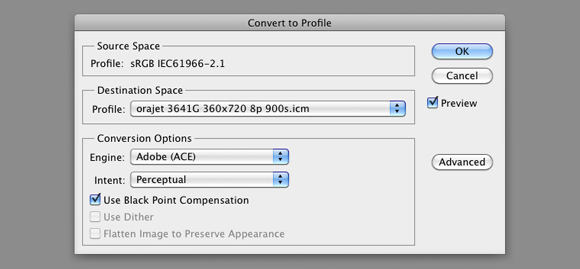
Salut, dupa cum am specificat si pe site incercam sa tinem in frau procesul de imprimare. Pentru aceasta avem nevoie si de ajutorul dumneavoastra. Specificam ca pentru urmatoarele operatiuni e nevoie de: un monitor calibrat si profilul de culoare care se poate descarca de aici si un soft de editare a imaginilor. Ar mai fi de retinut ca inaintea imprimarii am prefera sa luati legatura cu noi pentru a stabili toate detaliile (dimensiuni, material, termen de executie, etc ).
Ok, sa recapitulam, avem nevoie de: un monitor calibrat, un soft pentru editare foto (ex: Adobe Photoshop), capabil sa foloseasca profile de culoare, profilul materialului ce urmeaza a fi imprimat si un pic de rabdare. Desi nu este o procedura complexa, trebuie urmarita cu atentie.
In cazul imaginii din tutorial, am ales profilul Orajet 3641G care este profilul unei folii adezive, imprimabila ink-jet pe o latime de 1340 mm.
Imaginea – format TIF este in modul de culoare RGB si ajustarile de lumina, culoare si alte modificari se vor face in acest mod, inainte de conversie; RGB fiind un spatiu foarte generos ca si gamut. Setarea pentru rendering intent va fi Perceptual – fiind cel mai indicat in cazul nostru (recomandat pentru obtinerea culorilor cat mai realiste in fotografii).
Dupa ce toate ajustarile au fost facute, se poate aplica profilul de culoare corespondent materialului si procedeului de imprimare, iar apoi se poate simula View -> Proof Colors (command+Y on Mac), rezultatul dupa imprimare.
Dupa cum am aratat si in tutorialul despre spatiile de culoare, este absolut normal sa apara diferente de culoare la conversie, unul dintre scopurile simularii este del ce de avertizare, unele fotografii, cu valori necontrolate poate da rezultate neasteptate la imprimare. Speram ca este folositor acest amanunt si va asteptam cu sugestii si intrebari.



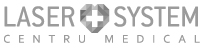

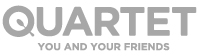
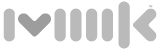

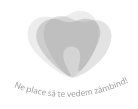










tarii